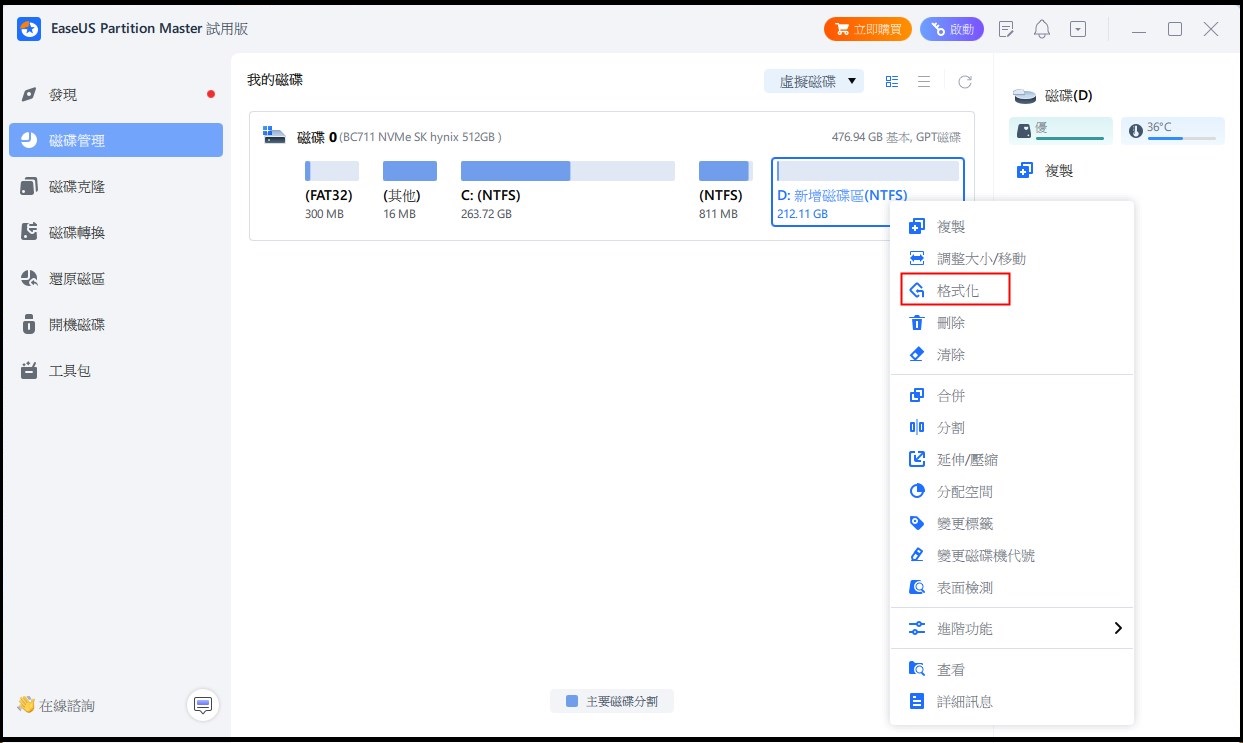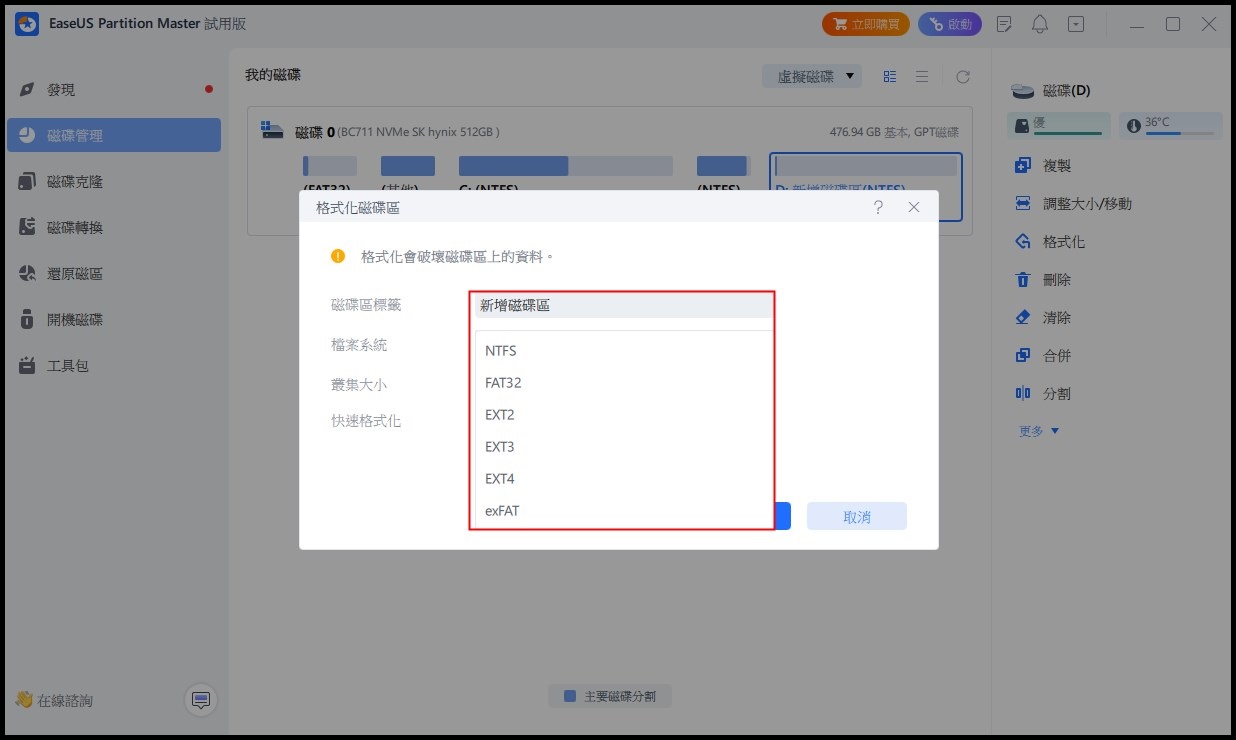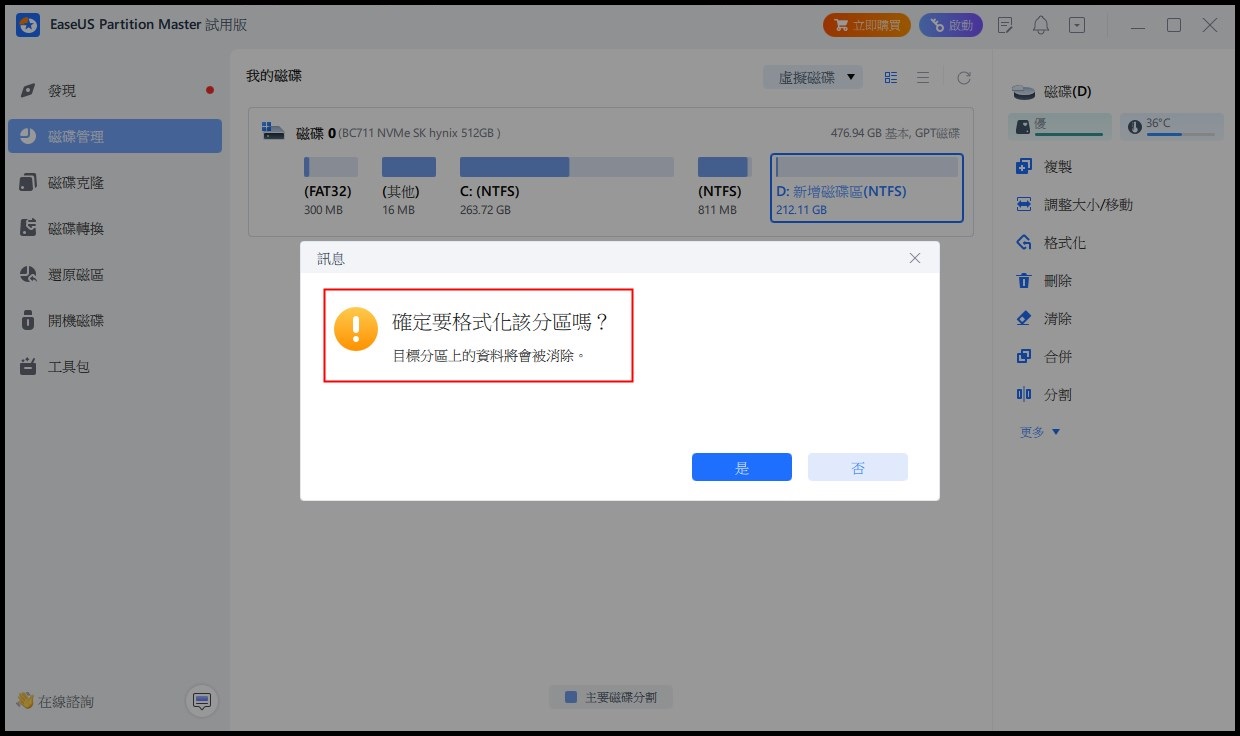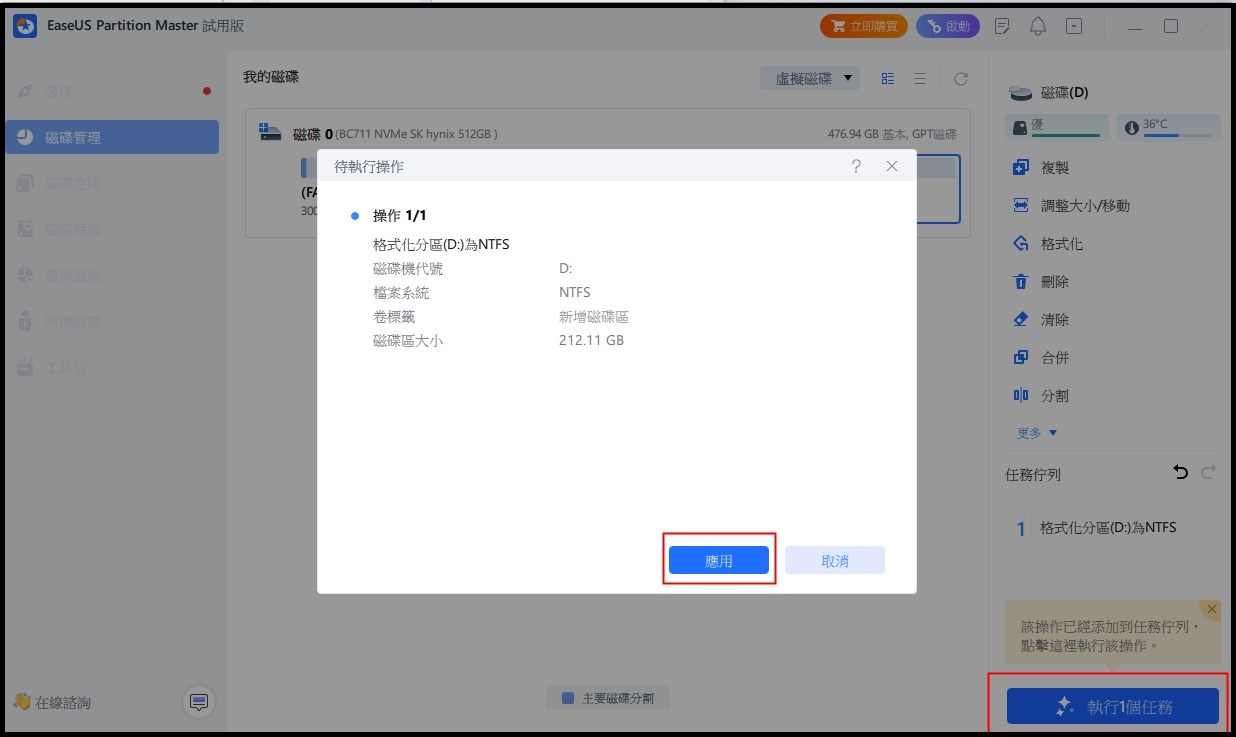Windows 使用者在嘗試格式化硬碟時可能會遇到多種類型的錯誤。在這種情況下,最常見的錯誤之一是 Windows 直接拒絕用戶,並提示無法格式化所需的分割區。
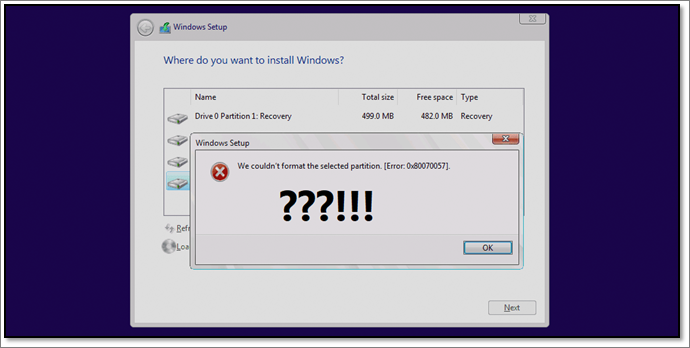
那麼,為什麼會發生這種情況呢?此錯誤背後有許多原因,也可能只是一個簡單的設定問題。今天的文章將解決此問題並為您探索一些修復方法。除此之外,我們也將探討「無法格式化所選分割區 [錯誤:0x80070057]」的原因。那麼,讓我們開始吧。
介紹
很多 Windows 使用者在嘗試格式化硬碟時會遇到障礙。 Windows 可能會因為各種原因而拒絕格式化。然而,使用者最常遇到的錯誤之一是「我們無法格式化所選分割區 [錯誤:0x80070057]」。
此錯誤很常見,我們將了解其發生的原因。此外,我們還將探討一些修復方法,幫助您徹底解決此問題。所以,讓我們繼續深入研究。
什麼是「我們無法格式化所選分割區 [錯誤:0x80070057]」錯誤
無法格式化所選分割區 [錯誤:0x80070057] 是分割區格式化過程中最棘手的問題之一。許多 Windows 使用者在格式化現有分割區時都會遇到此問題。
微軟認為,此問題是由系統分區以某種方式損壞所造成的。這種損壞並不一定意味著物理損壞,因為其他問題也起著作用,例如:
- BIOS錯誤設定
- 驅動程式或儲存管理器有問題
- 該分割區內的壞軌或碎片檔案
- Windows 的分割區類型錯誤( GPT或MBR )
- 病毒或惡意軟體阻止該硬碟/分區的形成
- 儲存裝置損壞或損壞,例如 SATA SSD、HDD或 NVME SSD 存儲
這些是導致此問題的一些最常見原因。因此,修復此問題也需要我們檢查是否有這些問題。所以,如果您在 Windows 安裝過程中遇到此問題,很可能是上述原因之一。
如何修復 Windows 11/10 上的「我們無法格式化所選分割區 [0x80070057]」錯誤
現在我們了解了基礎知識,接下來討論一下修復方法。在本節中,我們將使用三種不同的修復方法來解決此問題。如前所述,這很可能是設定或分割區中的錯誤。因此,只需進行一些調整即可修復。
因此,要成功修復「我們無法格式化所選分割區 [錯誤:0x80070057]」錯誤,我們將使用以下方法:
雖然所有這些方法都是可行的,但第一個方法或許是你最好的選擇。那麼,讓我們逐一介紹:
方法 1. 使用 EaseUS Partition Master 修正“我們無法格式化所選分割區 - 0x80070057 錯誤”
第一種方法需要您返回 Windows。因此,您必須停止 Windows 安裝過程,然後重新啟動 Windows。那麼,為什麼呢?使用第三方工具 EaseUS Partition Master來格式化分割區。
該工具提供了一系列令人興奮的選項,可以幫助您全面修復錯誤。那麼,是什麼讓它成為格式化和分割區控制的理想工具呢?以下是您需要了解的內容:
- 如果需要,可將 MBR 轉換為 GPT 而不會遺失資料
- 擴展系統分區以獲得更好的速度和空間
- 全面地建立、刪除或合併分割區
- 它提供了調整分割區大小或移動分割區而不會遺失資料的功能
- 輕鬆修復諸如「我們無法格式化所選分割區 [錯誤:0x80070057]」之類的問題
因此,下載並安裝此工具後,請按照以下步驟使用它來解決此問題:
步驟 1. 執行 EaseUS Partiiton Master,右鍵點選要格式化的硬碟磁區,選擇「格式化」。
步驟 2. 在新視窗上設定磁碟區標籤、檔案系統(NTFS/FAT32/EXT2/EXT3)以及叢集大小,然後點選「確定」。
步驟 3. 然後您會看到一個警告視窗,點選「是」繼續。
步驟 4. 點選右下角角的「執行操作」按鈕檢視變更,最後點擊「應用」開始格式化硬碟磁區。
方法 2. 使用 Diskpart 格式化「我們無法格式化所選分割區」錯誤分割區
Diskpart是 Windows 常駐終端機「命令提示字元」中的一個命令。此命令可讓您對硬碟的內容進行排序,包括分割區和磁碟區。因此,Diskpart 是解決此問題的另一種可行方法。那麼,如何使用 Diskpart 解決此問題呢?方法如下:
步驟 1.以管理員身分開啟CMD

步驟 2.輸入Diskpart按下 Enter 鍵
步驟 3.輸入 list disk 並再次按下回車鍵
步驟 4.然後 select disk 0 (將 0 替換為出現錯誤的硬碟)

步驟 5.現在輸入 Clean 以格式化此磁碟

步驟 6.輸入Exit以關閉 Diskpart 和 CMD
步驟 7.完成
完成此步驟後,重新啟動電腦即可返回 Windows 安裝。現在,它可以輕鬆格式化出現此問題的分割區。如果沒有,請繼續下一個方法。
方法3.在Windows安裝過程中格式化分割區並修復“我們無法格式化所選分割區0x80070057”
在此方法中,您將重新啟動PC進入Windows安裝部分。這次,無論您安裝的是Windows 7、8、10或11,您都將等待「無法格式化所選分割區[錯誤:0x80070057]」錯誤。
一旦彈出,您將跳過該過程,然後返回主安裝畫面。然後按照以下步驟操作:
步驟 1.在「您想要哪種安裝類型?」下,選擇「自訂」

步驟 2.現在,不要按「下一步」繼續安裝,而是按「刪除」按鈕。

步驟 3.彈出警告時確認「確定」

步驟 4.對其他分區(例如分區2)重複相同操作。
步驟 5.磁碟空間未分配後,按「新建」建立一個新分割區。

步驟 6.建立分區。
步驟 7.繼續 Windows 安裝。
步驟 8.完成。
這次安裝過程應該會很順利。不過,我們建議您在繼續此方法之前斷開其餘硬碟的連接,以免格式化它們。
結論
但是,使用 EaseUS Partition Master 修復此錯誤並輕鬆格式化裝置非常重要。在繼續使用任何這些方法之前,請確保備份重要資料。
關於「我們無法格式化所選分割區 0x80070057」錯誤的常見問題解答
除了上面提到的問題,你可能還有其他疑問。請查看下面的問題,看看是否有對你有幫助的內容:
1.如何修復無法格式化所選分割區錯誤?
最簡單的方法之一是使用 EaseUS Partition Master 來避免此錯誤。考慮到它背後有許多複雜的細節,使用此工具可以幫助您輕鬆修復此問題。除此之外,您也可以在 CMD 上的 Diskpart 中嘗試「清理」指令。
2. 如何在安裝 Windows 時修復錯誤代碼 0x80070057?
在 Windows 安裝畫面上,按Shift + F10開啟 CMD。然後,使用 Diskpart 命令格式化硬碟來修復此錯誤。
3. 如何修復「我們無法建立新分區或現有分區的位置」的錯誤?
您需要使用 EaseUS Partition Master 來修復此問題。將其安裝到您的電腦上後,請執行以下操作:
- 右鍵單擊存在此問題的分區
- 進入進階選項
- 按設定激活
- 完畢
這樣您就可以將分割區設定為活動分割區。之後,請嘗試再次格式化。
這篇文章有解決您的問題嗎?
相關文章
-
![]() Ken/2025-01-24
Ken/2025-01-24
-
如何在不遺失資料的情況下調整 SSD 磁碟區大小 [Windows 11/10]
![]() Zola/2025-12-31
Zola/2025-12-31
-
![]() Harrison/2025-01-24
Harrison/2025-01-24
-
免費下載 Partition Magic Server 2008 (R2)
![]() Harrison/2025-07-08
Harrison/2025-07-08
關於 EaseUS Partition Master
全面的磁碟 & 分割區管理軟體,適合個人或商業用途。讓它幫您管理硬碟:調整分割區大小,格式化,刪除,克隆或格式轉換。
簡易教學影片

如何切割Windows 11/10/8/7硬碟
這篇文章是否有幫到您?
需要我們提供什麼樣的幫助
輸入問題並找到答案。